Dell PowerVault NX3200, Powervault NX400, PowerVault NX3300 User Manual [de]
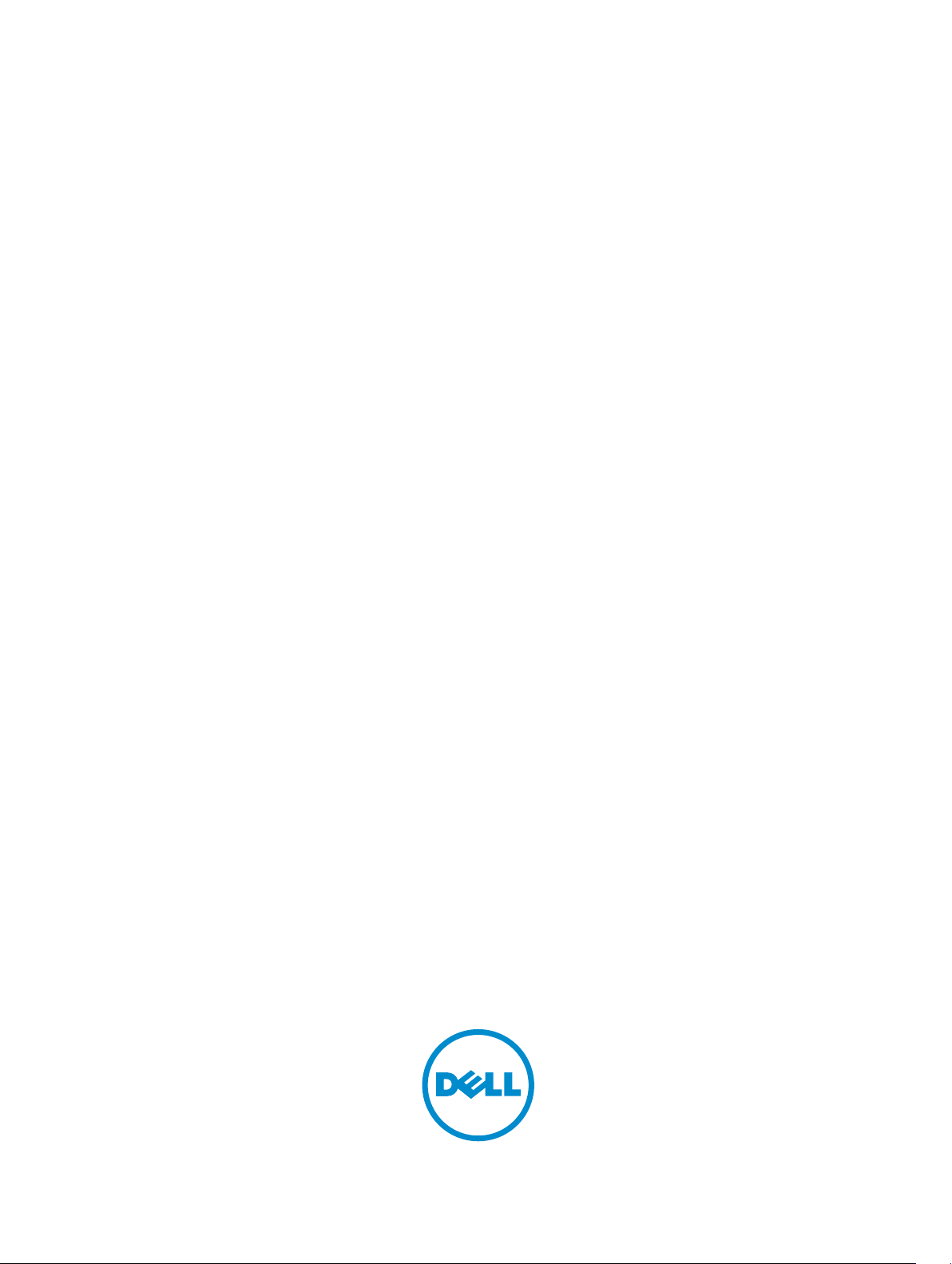
Dell PowerVault Network Attached Storage
(NAS)-Systeme, die auf Windows Storage
Server 2012 R2 ausgeführt werden
Administratorhandbuch
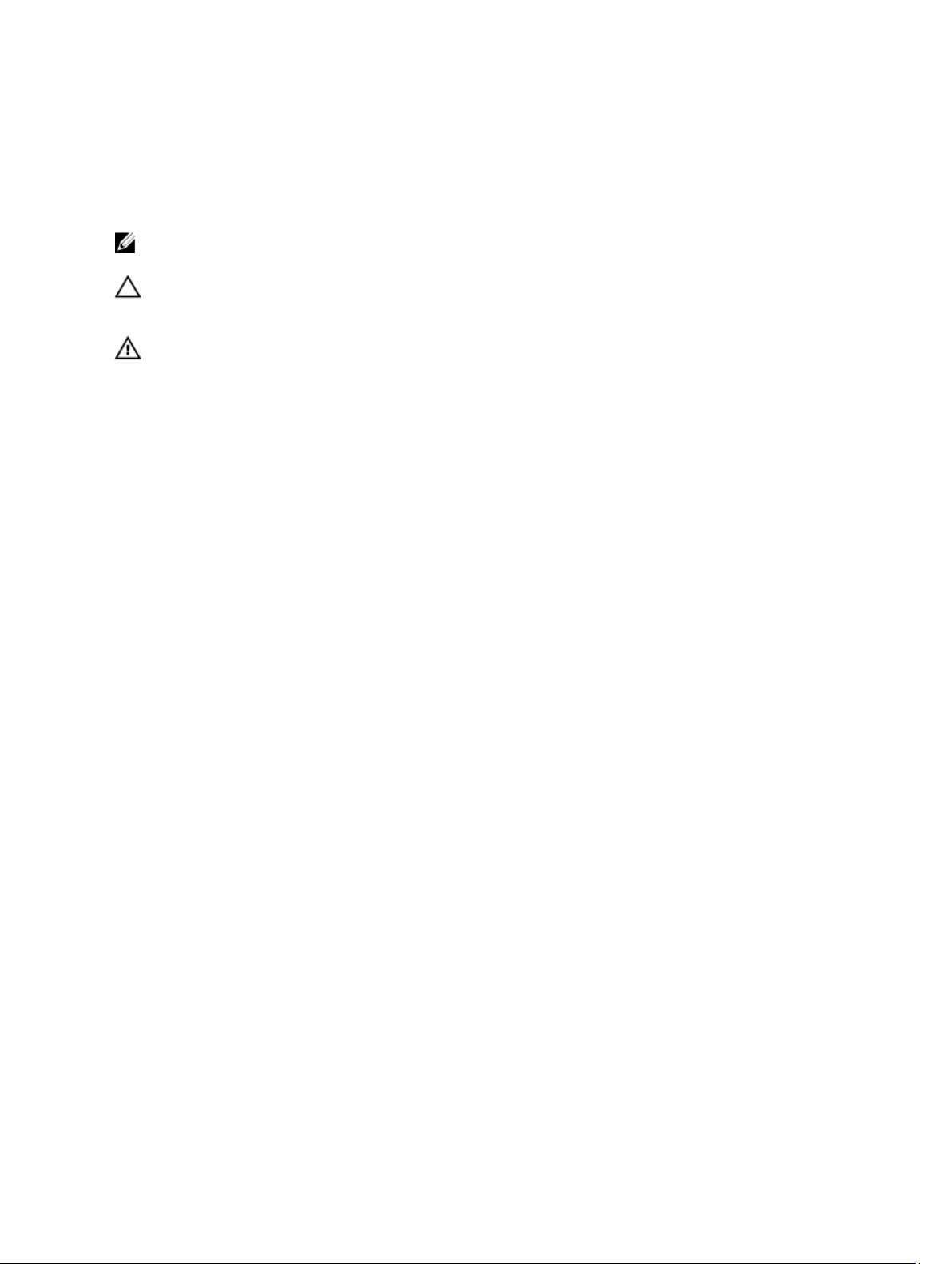
Anmerkungen, Vorsichtshinweise und
Warnungen
ANMERKUNG: Eine ANMERKUNG liefert wichtige Informationen, mit denen Sie den Computer
besser einsetzen können.
VORSICHT: Ein VORSICHTSHINWEIS macht darauf aufmerksam, dass bei Nichtbefolgung von
Anweisungen eine Beschädigung der Hardware oder ein Verlust von Daten droht, und zeigt auf,
wie derartige Probleme vermieden werden können.
WARNUNG: Durch eine WARNUNG werden Sie auf Gefahrenquellen hingewiesen, die materielle
Schäden, Verletzungen oder sogar den Tod von Personen zur Folge haben können.
Copyright © 2014 Dell Inc. Alle Rechte vorbehalten. Dieses Produkt ist durch US-amerikanische und internationale
Urheberrechtsgesetze und nach sonstigen Rechten an geistigem Eigentum geschützt. Dell™ und das Dell Logo sind
Marken von Dell Inc. in den Vereinigten Staaten und/oder anderen Geltungsbereichen. Alle anderen in diesem
Dokument genannten Marken und Handelsbezeichnungen sind möglicherweise Marken der entsprechenden
Unternehmen.
2014 - 02
Rev. A00
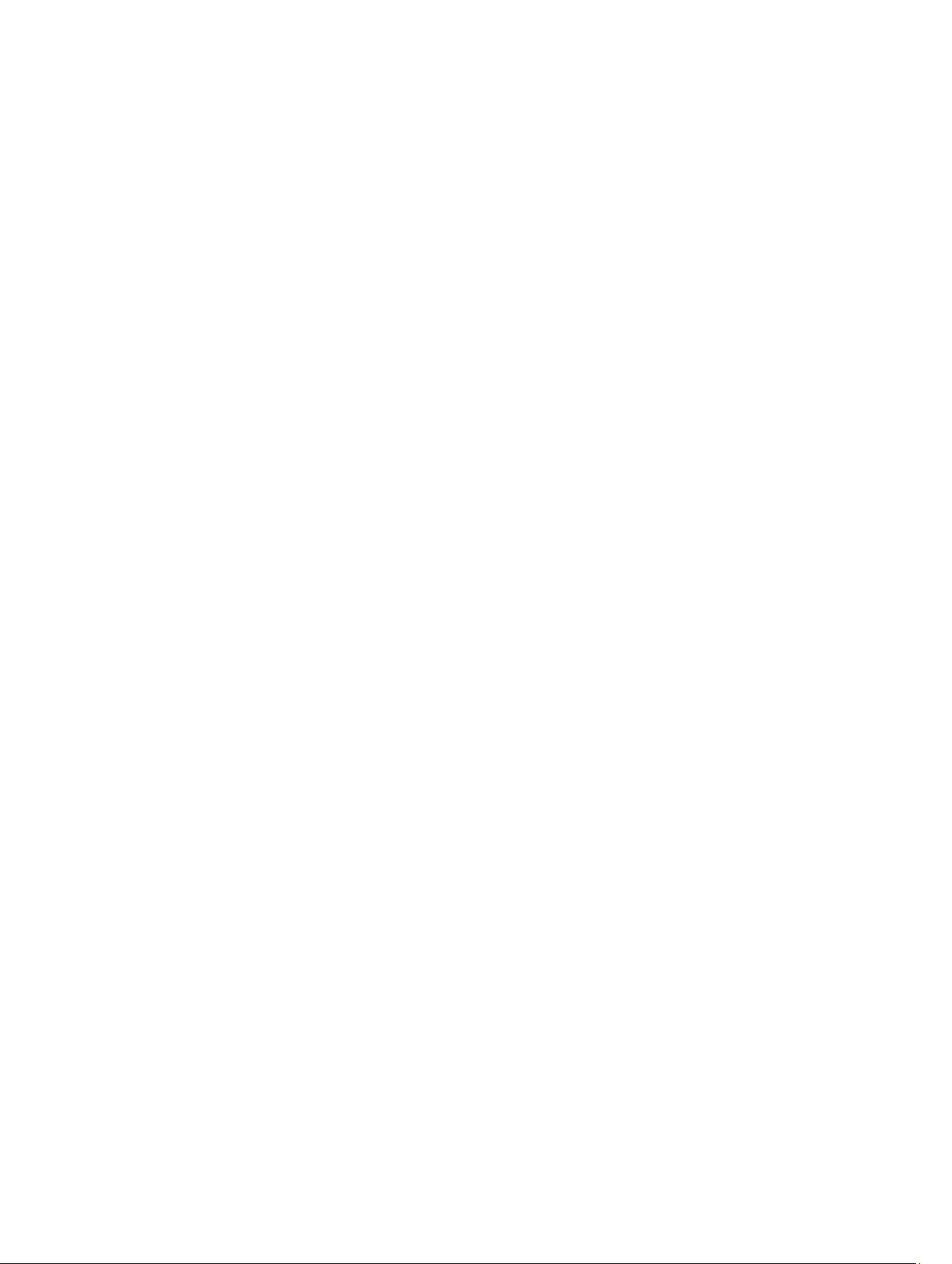
Inhaltsverzeichnis
1 Übersicht..................................................................................................................... 7
iSCSI-Bereitstellung...............................................................................................................................7
Von Dell unterstützte Hardware und Software....................................................................................8
Auf dem System vorinstallierte Rollen und Dienstekonfigurationen ................................................. 8
Rollen und Rollendienste................................................................................................................ 8
Funktionen.......................................................................................................................................9
Kontaktaufnahme mit Dell.................................................................................................................. 10
Zugehörige Dokumentation............................................................................................................... 10
Ausfindig machen der Service-Tag-Nummer.................................................................................... 11
Herunterladen von Treibern und Firmware für Ihr System................................................................ 11
Feedback zur Dokumentation.............................................................................................................11
2 Erstkonfiguration des NAS-Systems.................................................................. 13
Server-Manager-Rollen, Rollendienste und Funktionen................................................................... 13
Starten und Beenden des Server-Managers.................................................................................14
Installieren bzw. Deinstallieren von Server-Manager-Rollen, Rollendiensten und Funktionen...... 14
Zugriff auf die Verwaltung für Ihr NAS-System..................................................................................14
Zugriff auf Computerverwaltung........................................................................................................ 14
Systemprogramme........................................................................................................................ 15
Bei Lagerung.................................................................................................................................. 15
Dienste und Anwendungen...........................................................................................................16
Arbeitsordner....................................................................................................................................... 16
Installieren der Arbeitsordner........................................................................................................16
Erstellen einer Sync-Freigabe für Arbeitsordner...........................................................................17
Einen neuen DFS-Namespace erstellen............................................................................................. 17
Erstellen einer neuen DFS-Replikationsgruppe................................................................................. 18
Hinzufügen von DFS-Namespaces zur Anzeige................................................................................18
Hinzufügen von Replikationsgruppen zur Anzeige............................................................................18
File Server Resource Manager (FSRM)................................................................................................ 19
Mehrkanal-E/A (MPIO)........................................................................................................................ 19
Verwalten von Geräten auf MPIO................................................................................................. 19
3 Verwalten des NAS-Systems................................................................................ 21
Dell OpenManage Server Administrator............................................................................................. 21
Remotedesktop für Verwaltung..........................................................................................................21
Aktivieren der Remotedesktopverbindung...................................................................................22
Erstellen und Speichern einer Remotedesktopverbindung.........................................................22
Neuinstallieren des NAS-Betriebssystems......................................................................................... 23
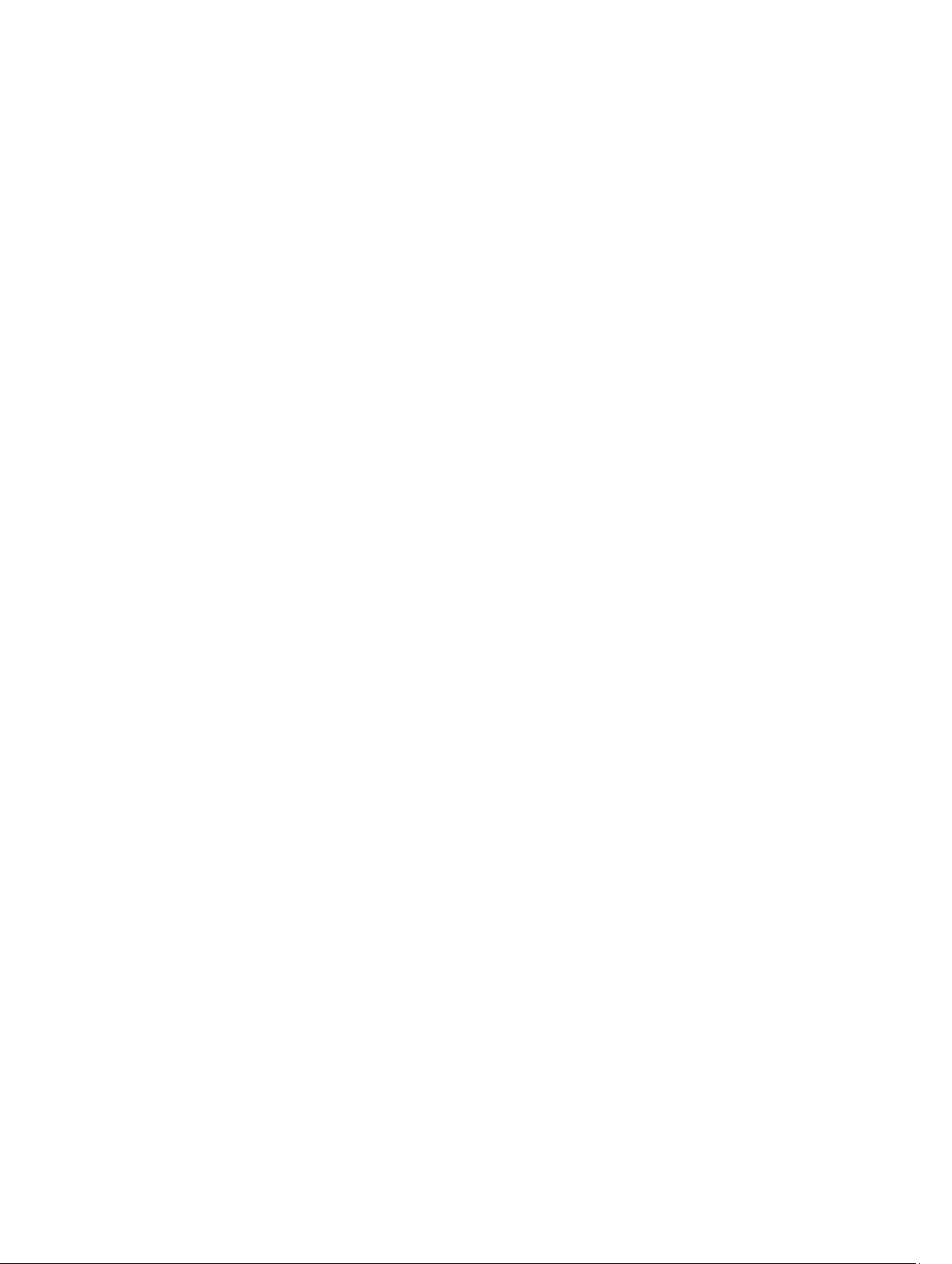
4 Verwenden des NAS-Systems............................................................................. 25
Erstellen einer Server Message Block (SMB)-Freigabe...................................................................... 25
Ändern von SMBs (Server Message Block Shares)............................................................................. 26
NFS-Freigabe.......................................................................................................................................26
Windows 2003-Domaincontroller als Identitätszuordnungsquelle................................................. 26
Windows 2008-Domaincontroller als Identitätszuordnungsquelle................................................. 27
Windows 2012-Domaincontroller als Identitätszuordnungsquelle.................................................. 27
Benutzernamenzuordnungsserver als Identitätszuordnungsquelle.................................................28
Active Directory Lightweight Directory Services (AD LDS) als Identitätszuordnungsquelle............29
Konfiguration von AD LDS für NFS-Dienste.......................................................................................29
Installieren der AD LDS-Server-Rolle.................................................................................................30
Erstellen einer neuen AD LDS-Instanz...............................................................................................30
Erweitern des AD LDS-Schemas, um NFS-Benutzerzuordnung zu unterstützen............................32
Festlegen eines Standardinstanznamens für AD LDS-Instanzen...................................................... 32
Aktualisieren des Active Directory-Schemas..................................................................................... 33
Hinzufügen von Benutzer- und Gruppenkontenzuordnungen von einem UNIX-System zu
einem Windows-basierten System.....................................................................................................34
Herstellen einer Verbindung mit dem eindeutigen Namen oder dem Benennungskontext...........34
Hinzufügen von Benutzerkontozuordnungen...................................................................................35
Hinzufügen von Gruppenkontozuordnungen...................................................................................35
Autorisieren des entsprechenden Zugang zu dem ADS LDS-Namespace-Objekt..........................36
Konfigurieren der Zuordnungsquelle.................................................................................................36
Debug-Hinweise für Probleme bei der NFS-Kontozuordnung.........................................................37
Den Server für NFS neu starten...........................................................................................................37
Erstellen der NFS-Freigabe................................................................................................................. 37
Erstellen von Kontingenten und Dateibildschirmen unter Verwendung des Ressourcen-
Managers für Dateiserver (FSRM: File Server Resource Manager) ................................................... 38
Erstellen eines neuen Volumes.......................................................................................................... 39
Verwalten eines Volumes................................................................................................................... 39
Erweitern eines Volumes.................................................................................................................... 39
Erweitern eines Basisvolumes unter Verwendung der Windows-Schnittstelle .........................40
Erweitern eines Basisvolumes unter Verwendung der CLI......................................................... 40
Verkleinern eines Volumes................................................................................................................. 40
Zusätzliche Überlegungen zum Verkleinern eines Volumes....................................................... 41
Löschen eines Volumes...................................................................................................................... 41
Zusätzliche Informationen zum Löschen eines Volumes............................................................41
Datendeduplizierung.......................................................................................................................... 42
Aktivieren und Konfigurieren von Schattenkopien für freigegebene Ordner...................................42
Durchführen einer Sicherung Ihres Servers mit der Windows Server-Sicherungsfunktion.............43
Auswählen von Volumes für die Sicherung....................................................................................... 44
Auswählen eines Speicherorts............................................................................................................44
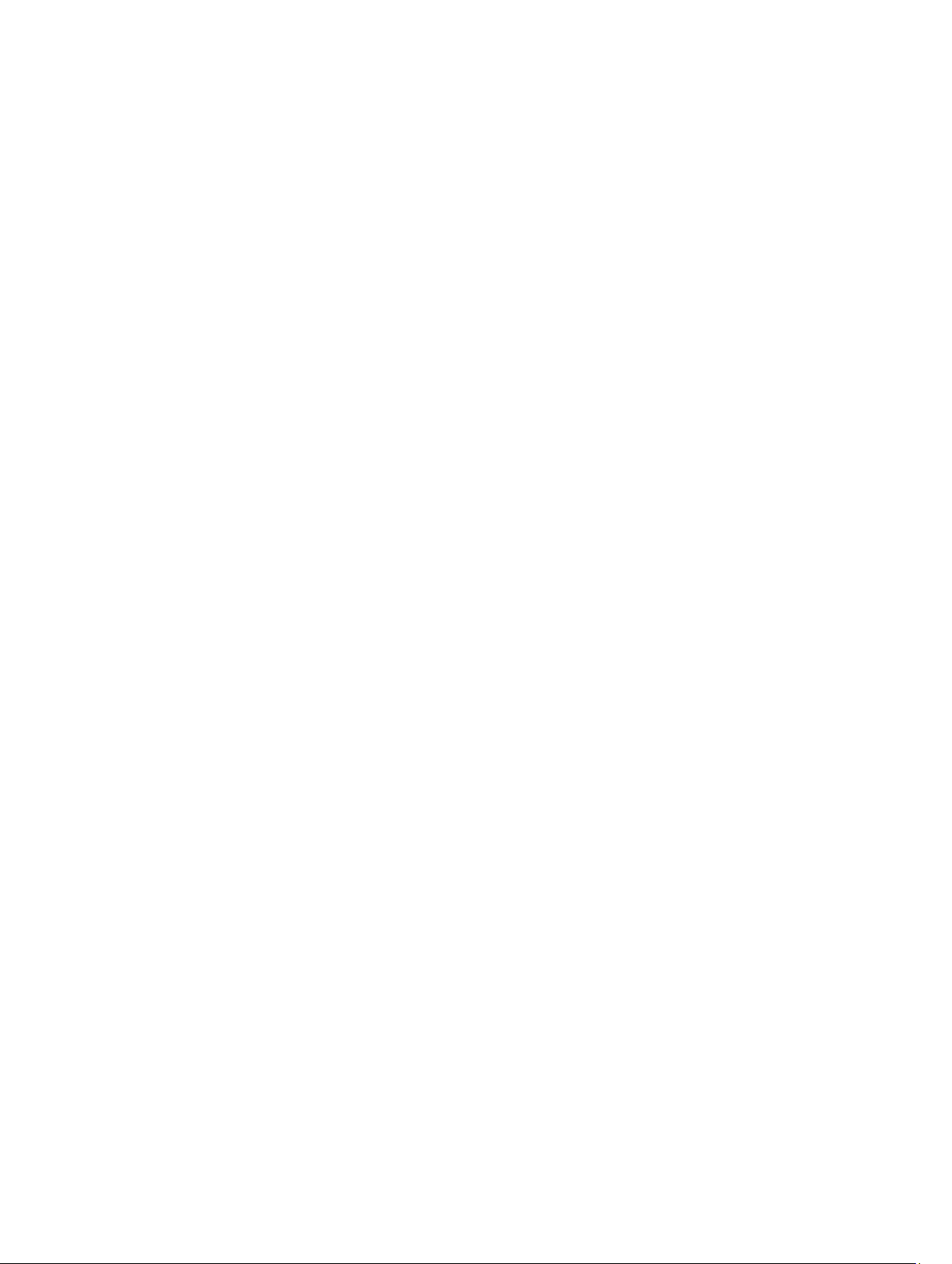
NIC-Teaming.......................................................................................................................................45
Konfigurieren von NIC-Teaming auf einem Server..................................................................... 45
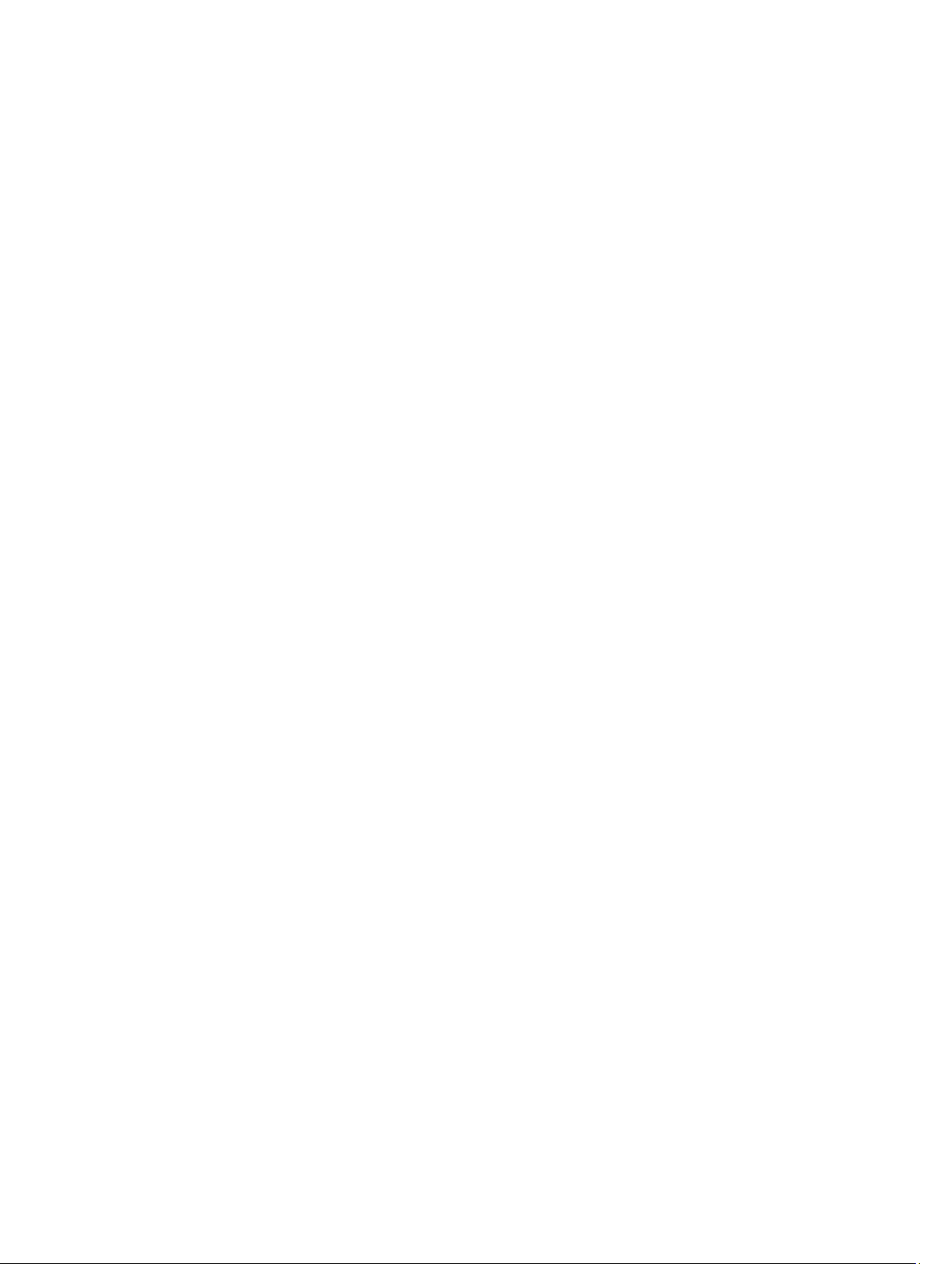
6
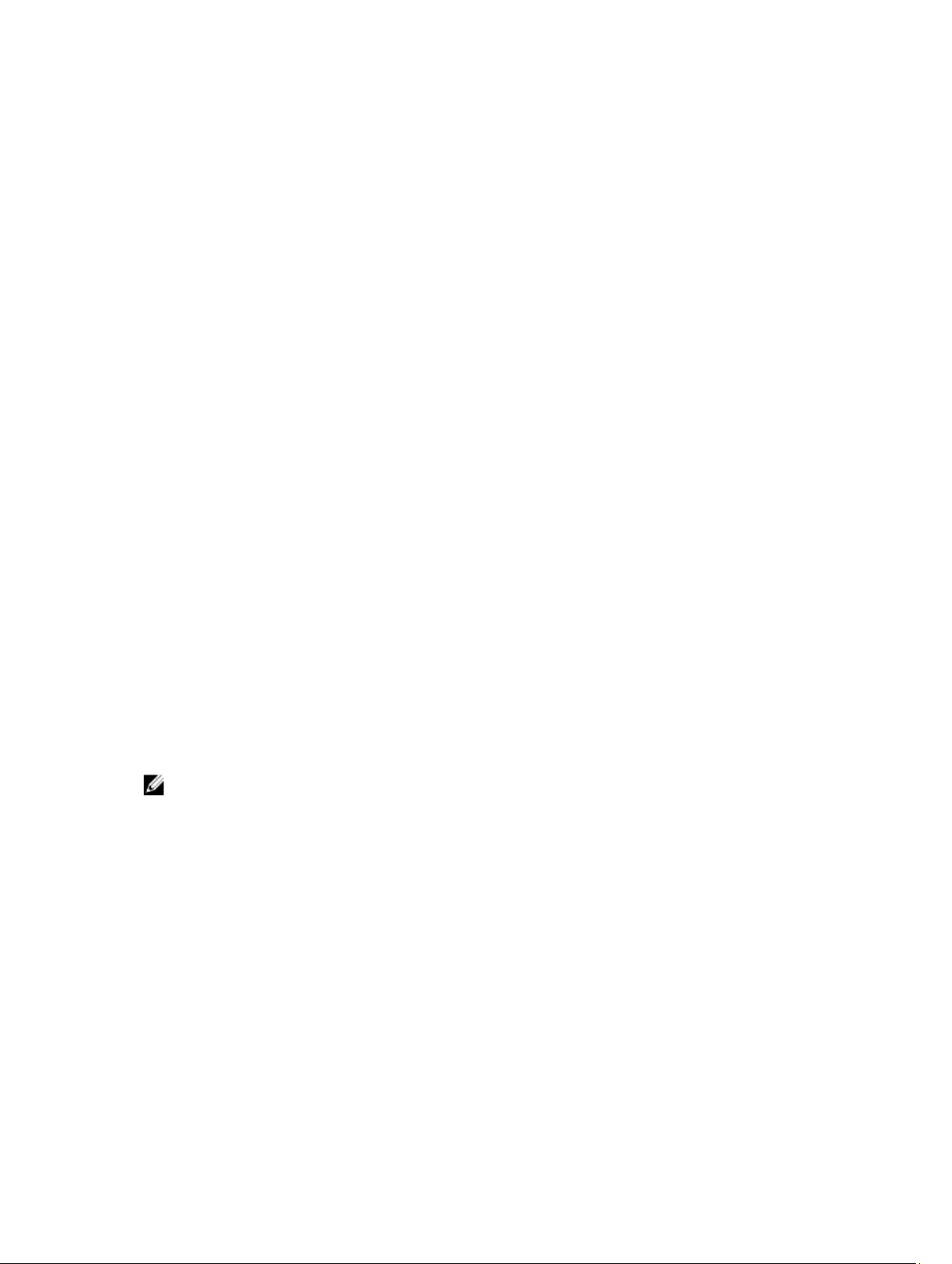
1
Übersicht
Windows Storage Server 2012 R2 ist eine erweiterte Speicher- und Datei-Serving-Lösung, die
hochklassige Leistung und Zuverlässigkeit bietet. Die Systeme Dell Network Attached Storage (NAS) mit
dem Betriebssystem Windows Storage Server 2012 sind äußerst kosteneffektiv und helfen, freigegebene
Speicherlösungen mit Speicherkapazität anzubieten.
Im Folgenden werden die neuen Funktionen und Funktionalitäten aufgeführt:
• Data Deduplication (Datendeduplizierung) – arbeitet auf Volumeebene und speichert mehr Daten auf
weniger Speicherplatz. Datendeduplizierung identifiziert duplizierte Datenblöcke und behält eine
einzelne Kopie für jeden Datenblock bei. Redundante Kopien des Datenblocks werden durch eine
Referenz in eine einzelne Kopie ausgetauscht.
• Storage Spaces (Speicherplätze) – bietet Speicherverwaltungsfunktionalitäten, einschließlich
Speicherpools.
• File Server Resource Manager (FSRM) und File Server Volume Shadow Copy Service (VSS) Agent
Service (Volume-Schattenkopie-Dienst für Dateiserver) – ermöglicht Ihnen die Erstellung von
Volume-Schattenkopien von Anwendungen, die Datendateien auf dem Dateiserver speichern.
• Erweiterte Speicherprotokolle:
– Server Message Block (SMB) 3.0 – bietet Dateidienste für Netzwerkfreigaben, verbesserte
Verwaltung der SMB-Bandbreitenbegrenzungen und verbesserten Neuausgleich der Scale-OutDateiserver.
– Network File System (NFSv4) (Netzwerkdateisystem) – gibt Dateien mit UNIX-Systemen frei, die
das NFS-Protokoll verwenden.
– iSCSI Software Target (iSCSI-Softwareziel) – bietet Speicher über das TCP/IP-Netzwerk,
verbesserte Speicherkapazitäten für virtuelle Laufwerke und konvertiert den Windows-Server in ein
Speichergerät, das freigegebenen Blockspeicher zur Verfügung stellt.
• Resilient File System (ReFS) (Robustes Dateisystem) – verbessert Datenintegrität, Verfügbarkeit und
Skalierbarkeit.
ANMERKUNG: Derzeit sind Windows Storage Server 2012 R2, Windows Storage Server 2012 und
Windows Server 2008 R2 verfügbar.
iSCSI-Bereitstellung
In Windows Storage Server 2012 R2 ist das iSCSI-Softwareziel im Server Manager integriert. Um auf iSCSI
zuzugreifen, doppelklicken Sie im Server Manager auf File and Storage Services (Datei- und
Speicherdienste).
Die Funktion iSCSI-Softwareziel bietet:
• Funktionen zum datenträgerlosen Netzwerkstart
• Konstante Verfügbarkeitskonfigurationen
• Kostenersparnisse bei Betriebssystemspeicher
• Kontrollierte Betriebssystemabbilder, die sicherer und einfach zu verwalten sind
• Schnelle Wiederherstellung
7
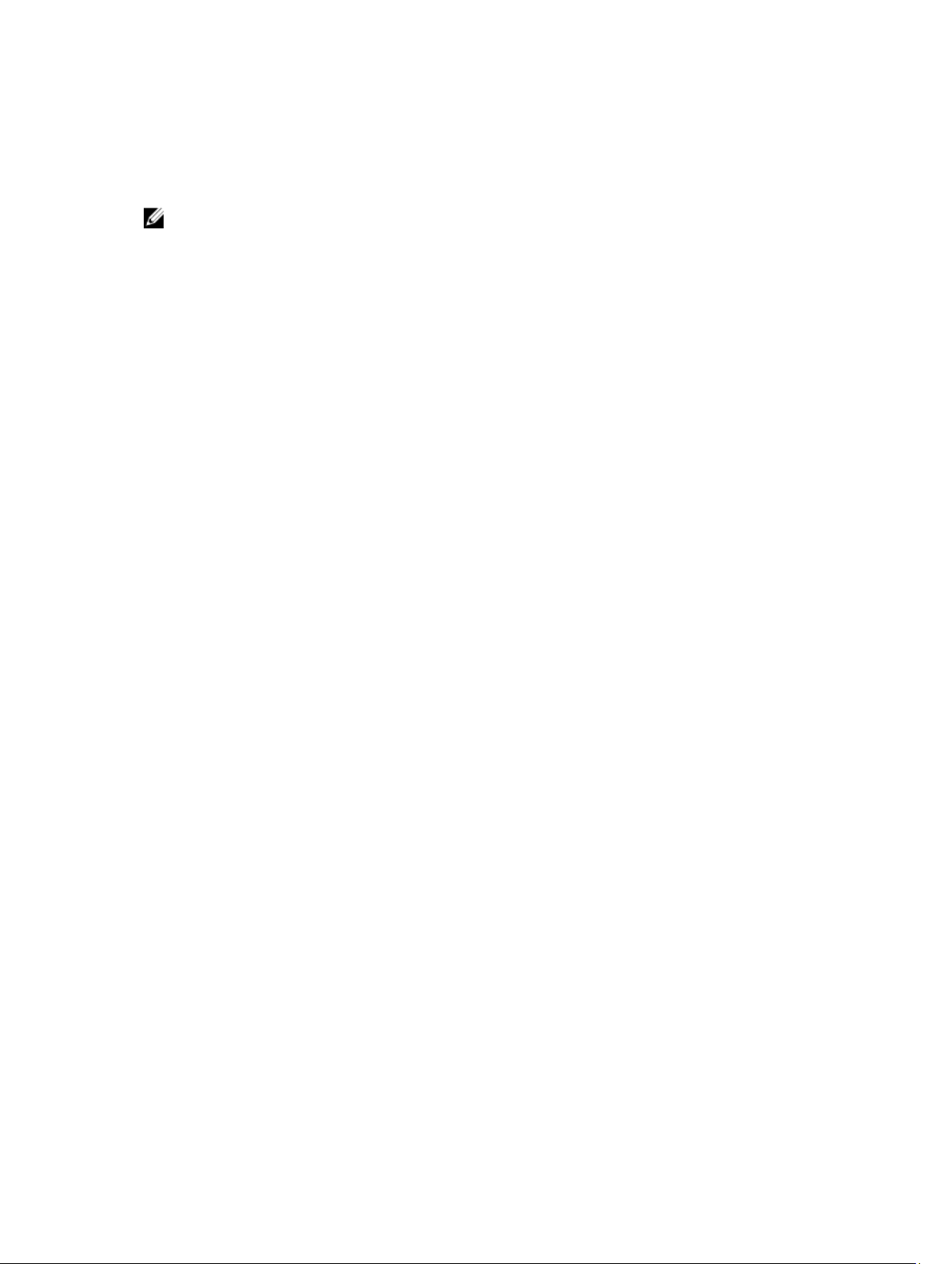
• Schutz vor Datenbeschädigung
• Heterogener Speicher zur Unterstützung von Nicht-Windows iSCSI-Initiatoren
• Umwandlung eines System, auf dem Windows Server ausgeführt wird, in ein vom Netzwerk aus
zugängliches Blockspeichergerät
ANMERKUNG: Lesen Sie für die Konfiguration des iSCSI Target Server (iSCSI-Ziel-Servers) für
PowerVault-Speichersysteme technet.microsoft.com/en-us/library/hh848268.
Von Dell unterstützte Hardware und Software
Auf dem folgenden Dell NAS-System wird das Betriebssystem Microsoft Windows Storage Server 2012 R2
ausgeführt:
• Dell PowerVault NX3300
• Dell PowerVault NX3200
• Dell PowerVault NX400
Die Systeme Dell PowerVault NX3300, NX3200 und NX400 unterstützen die folgenden Versionen von
Windows Storage Server 2012 R2:
• Microsoft Windows Storage Server 2012 R2, Workgroup Edition, x64
• Microsoft Windows Storage Server 2012 R2, Standard Edition, x64
Auf dem System vorinstallierte Rollen und Dienstekonfigurationen
Server-Rollen, Rollendienste und Funktionen sind entsprechend Ihren Organisationsanforderungen auf
Ihrem System vorinstalliert und konfiguriert.
Rollen und Rollendienste
Folgende Rollen und Rollendienste sind vorinstalliert:
Datei- und
Speicherdienst
e
Datei- und
iSCSI-Dienste
Dateiserver Verwaltet freigegebene Ordner und ermöglicht dem Benutzer den Zugriff auf
Datendeduplizi
erung
DFSNamespaces
Steuert Dateiserver und Speicher
Steuert Dateiserver und Speicher, Replikations- und Cachedateien, reduziert die
Auslastung des Datenträgerspeicherplatzes und gibt Dateien frei, die das NFSProtokoll verwenden.
Dateien auf dem System vom Netzwerk aus.
Arbeitet auf Volumeebene und speichert mehr Daten auf weniger Speicherplatz.
Datendeduplizierung identifiziert duplizierte Datenblöcke und behält eine einzelne
Kopie für jeden Datenblock bei. Eine redundante Kopie ersetzt die Referenz auf
eine einzelne Kopie.
Gruppiert freigegebene Ordner von verschiedenen Servern in einen logischer
strukturierten Namespace.
8
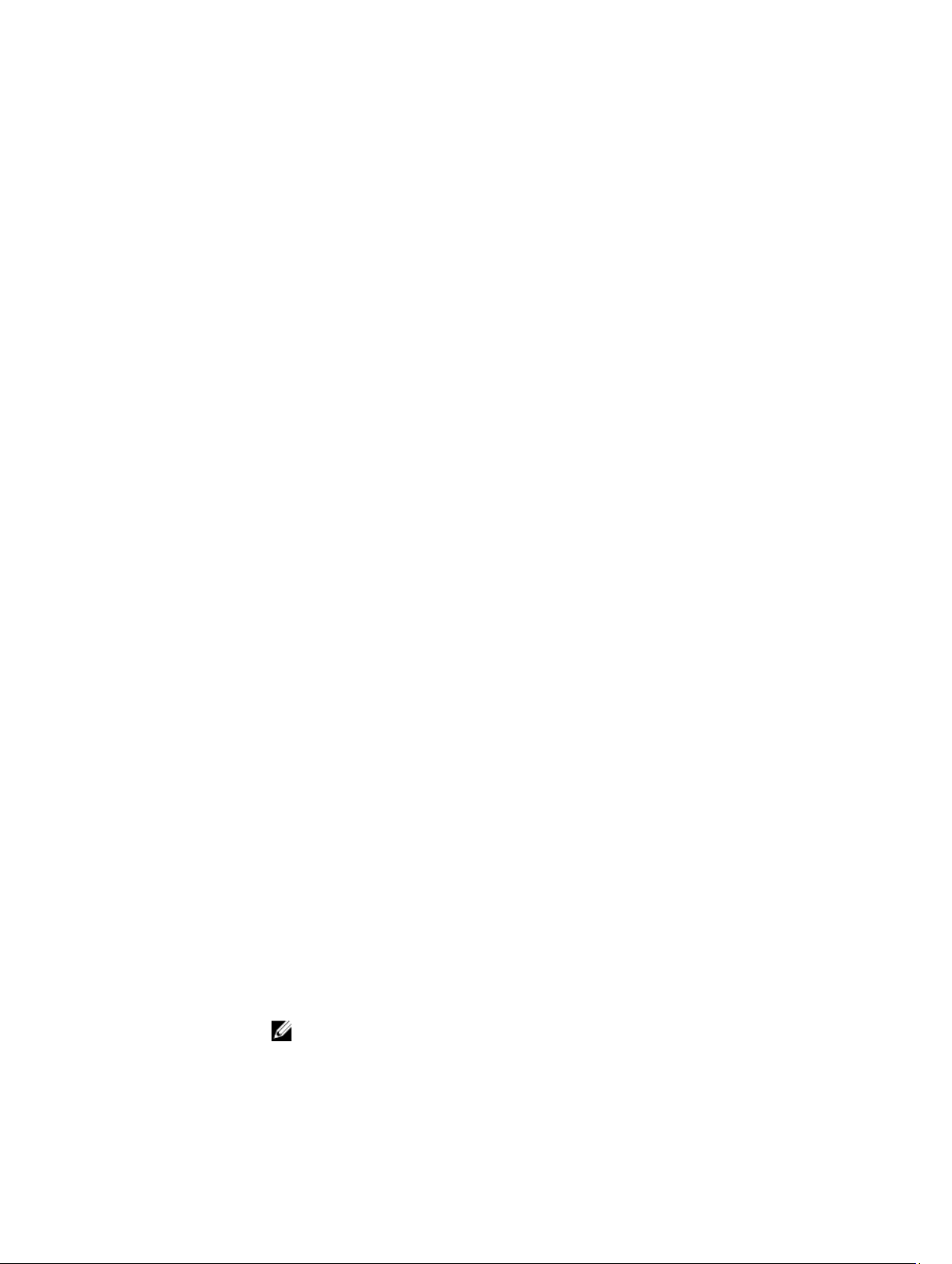
DFSReplikation
Synchronisiert Ordner auf verschiedenen Servern über lokale oder WANVerbindungen.
File Server
Resource
Manager
(FSRM)
File Server VSS
Agent Service
iSCSI-Zielserver Bietet Dienste und Verwaltung für iSCSI-Ziele
iSCSIZielspeicheranb
ieter (VDS- und
VSSHardwareanbie
ter)
Server für NFS Gibt Dateien für auf UNIX basierende und andere Systeme frei, die das NFS-
Arbeitsordner Ermöglicht Benutzern den Zugriff auf ihre Arbeitsdateien von verschiednen Geräten
Speicherdienst
e
Verwaltet Dateien und Ordner auf einem Dateiserver durch die Planung von
Aufgaben und Speicherberichten, Klassifizierung von Dateien, Konfigurierung von
Kontingenten und Definierung von Dateiprüfungsrichtlinien.
Führt Volume-Schattenkopien von Anwendungen durch, die Datendateien auf dem
Dateiserver speichern.
Aktiviert Anwendungen auf einem Server, der mit einem iSCSI-Ziel verbunden ist,
um Volume-Schattenkopien von Daten auf den virtuellen iSCSI-Datenträgern
durchzuführen.
Protokoll verwenden.
aus und sorgt dafür, dass die Dateien synchronisiert werden, egal ob Benutzer auf
ihre Dateien im Netzwerk oder über das Internet zugreifen.
Bietet Speicherverwaltungsfunktionen.
Funktionen
Die vorinstallierten Funktionen sind:
.NET
Framework 3.5
(beinhaltet .NE
T 2.0 und 3.0)
und 4.5
Funktionen
Failoverclusteri
ng
Multipfad-E/A Bietet Unterstützung bei Verwendung verschiedener Datenpfade zu einem
Remote Server
Administration
Tools (RSAT)
SMB 1.0/CIFS
File-SharingSupport
Verwendet den Aktivierungsdienst Windows Communication Foundation (WCF),
um die Anwendungen im Netzwerk durch HTTP- oder TCP-Protokolle extern
aufzurufen.
Verschiedene Server arbeiten zusammen, um hohe Verfügbarkeit zu bieten.
Speichergerät in Windows.
Verwaltet Rollen und Funktionen extern.
Unterstützt die Dateifreigabe-Protokolle und das Computer-Browser-Protokoll.
ANMERKUNG: SMB 1.0 ist eine optionale Funktion für Windows Storage Server
2012 R2.
9
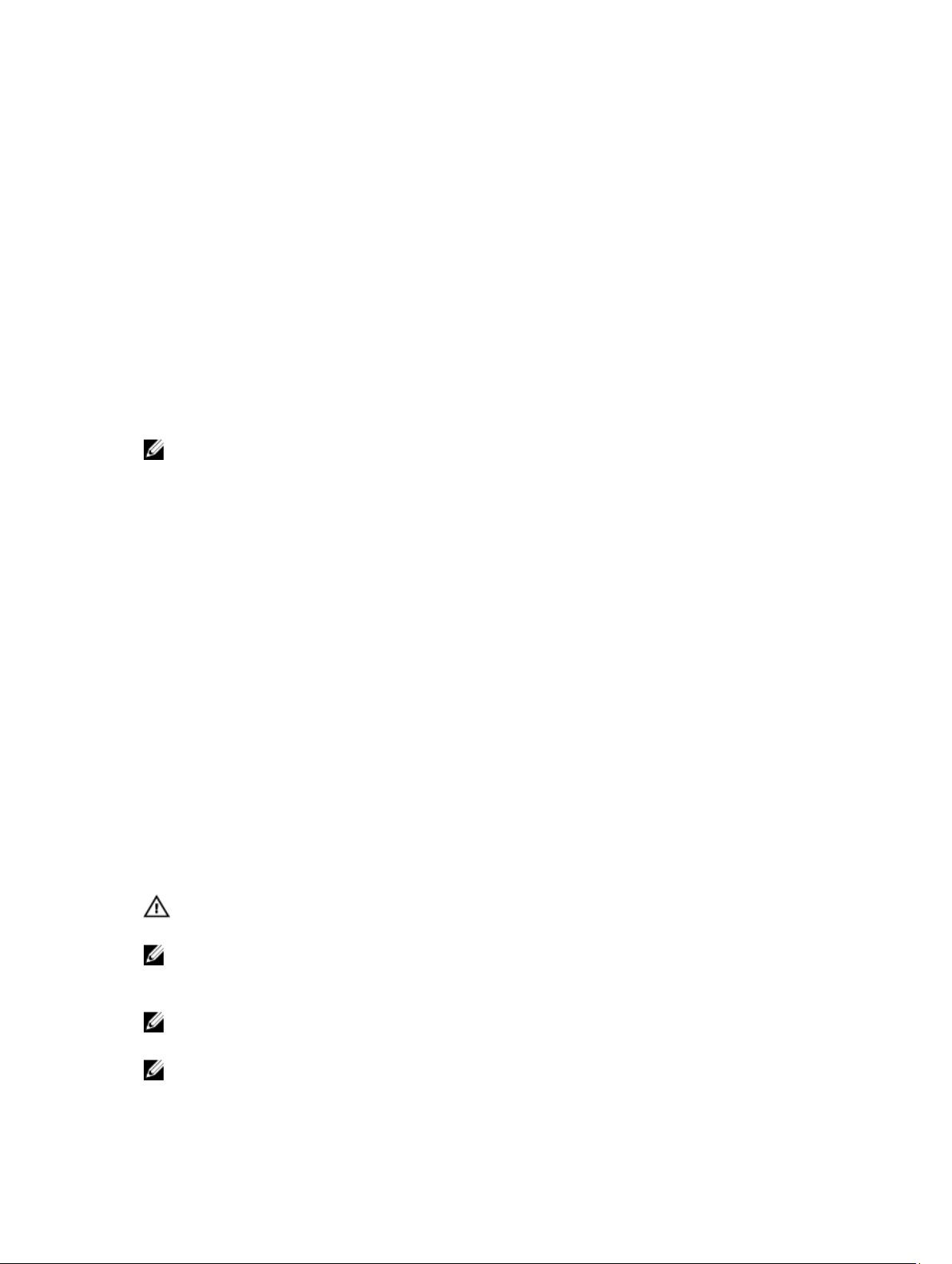
Benutzeroberfl
ächen und
Infrastruktur
Bietet die verfügbaren Benutzererfahrung und Infrastrukturoptionen.
Windows
PowerShell
(beinhaltet
Windows
PowerShell 4.0,
2.0 Engine und
PowerShell ISE)
WoW64
Unterstützung
Automatisiert lokale und externe Verwaltung durch hunderte von integrierten
Befehlen.
Unterstützt die Ausführung von 32–bit-Anwendungen auf der
Serverkerninstallation.
Kontaktaufnahme mit Dell
ANMERKUNG: Dell bietet verschiedene Optionen für Online- und Telefonsupport an. Wenn Sie über
keine aktive Internetverbindung verfügen, so finden Sie Kontaktinformationen auf der
Eingangsrechnung, dem Lieferschein, der Rechnung oder im Dell Produktkatalog. Die Verfügbarkeit
ist abhängig von Land und Produkt und einige Dienste sind in Ihrem Gebiet möglicherweise nicht
verfügbar.
So erreichen Sie den Verkauf, den technischen Support und den Kundendienst von Dell:
1. Besuchen Sie dell.com/support.
2. Wählen Sie Ihr Land im Dropdown-Menü an der rechten oberen Ecke der Seite.
3. Für individuellen Support:
a) Geben Sie Ihre Service-Tag-Nummer im Feld Geben Sie Ihre Service-Tag-Nummer ein.
b) Klicken Sie auf Senden.
Die Support-Seite enthält eine Liste, in der verschiedene Support-Kategorien angezeigt werden.
4. Für allgemeinen Support:
a) Wählen Sie Ihre Produktkategorie aus.
b) Wählen Sie Ihr Produktsegment aus.
c) Wählen Sie Ihr Produkt aus.
Die Support-Seite enthält eine Liste, in der verschiedene Support-Kategorien angezeigt werden.
Zugehörige Dokumentation
WARNUNG: Beachten Sie die Hinweise zu Sicherheit und Betrieb, die mit dem Computer geliefert
wurden. Garantieinformationen wurden möglicherweise als separates Dokument beigelegt.
ANMERKUNG: Rufen Sie für die Dokumentation von PowerVault die Seite dell.com/
powervaultmanuals auf und geben Sie die Service-Tag-Nummer ein, um Ihre
Systemdokumentation zu erhalten.
ANMERKUNG: Alle Dell OpenManage Dokumente, auch das Dell OpenManage Server
Administrator-Benutzerhandbuch, finden Sie auf dell.com/openmanagemanuals.
ANMERKUNG: Alle Betriebssystemdokumente finden Sie auf dell.com/operatingsystemmanuals .
10
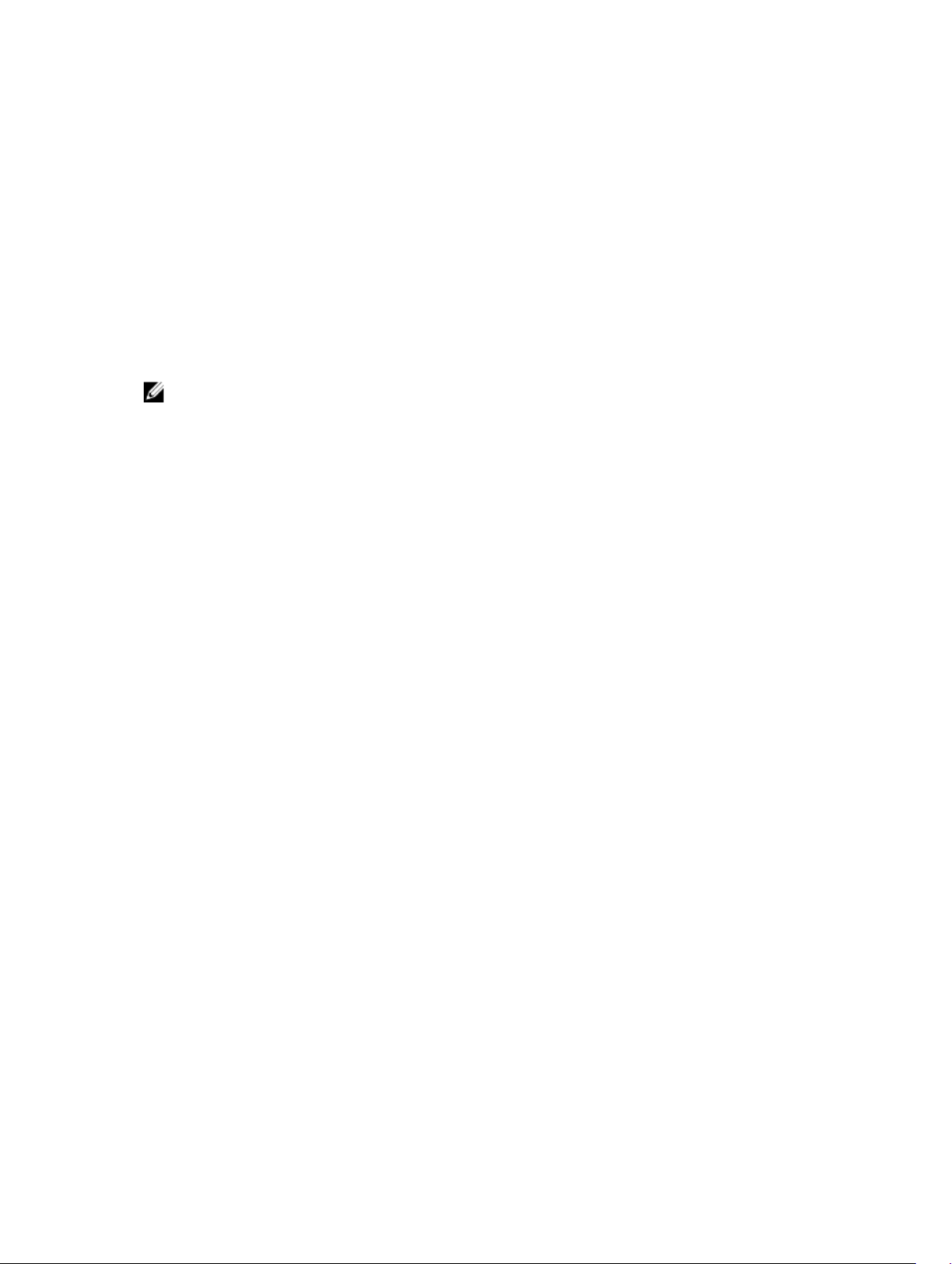
Die Produktdokumentation beinhaltet:
• Der Getting Started Guide (Handbuch zum Einstieg) enthält eine Übersicht über die Systemfunktionen,
Einrichtung Ihres Systems und technische Daten. Dieses Dokument wird zusammen mit Ihrem System
geliefert.
• Im Owner’s Manual (Benutzerhandbuch) erhalten Sie Informationen zu Systemfunktionen, zur
Fehlerbehebung für das System und zur Installation bzw. zum Austausch von Systemkomponenten.
• Der Administrator’s Guide (Administratorhandbuch) enthält Informationen über die Konfiguration und
Verwaltung des Systems.
• Der Troubleshooting Guide (Fehlerbehebungshandbuch) enthält Informationen über Fehlerbehebung
für die Software und das System.
• Der Dell OpenManage Server Administrator User’s Guide (Benutzerhandbuch für Dell OpenManage
Server Administrator) enthält Informationen über die Benutzung des OpenManage Server
Administrators, um Ihr PowerVault NAS-System zu verwalten.
ANMERKUNG: Wenn auf der Website dell.com/support/manuals aktualisierte Dokumente
vorliegen, lesen Sie diese immer zuerst, denn frühere Informationen werden damit gegebenenfalls
ungültig.
Ausfindig machen der Service-Tag-Nummer
Ihr System wird durch einen eindeutigen Express-Servicecode und eine eindeutige Service-Tag-Nummer
identifiziert. Sie können den Express-Servicecode und die Service-Tag-Nummer an der Vorderseite des
Systems finden, indem Sie das Informations-Tag herausziehen. Alternativ dazu befinden sich die
Informationen auch auf einem Aufkleber auf dem Systemgehäuse. Mithilfe dieser Informationen kann Dell
Support-Anrufe an den richtigen Mitarbeiter weiterleiten.
Herunterladen von Treibern und Firmware für Ihr System
Bei einem System-Upgrade wird empfohlen, die aktuellen Versionen von BIOS, Treibern und
Verwaltungs-Firmware des Systems von dell.com/support herunterzuladen und zu installieren.
Feedback zur Dokumentation
Wenn Sie uns Ihre Meinung zu diesem Dokument mitteilen möchten, schreiben Sie an
documentation_feedback@dell.com. Alternativ können Sie auf den Link Feedback klicken, der sich auf
allen Seiten der Dell-Dokumentation befindet, das Formular ausfüllen und auf Senden klicken, um uns
Ihre Rückmeldung zukommen zu lassen.
11
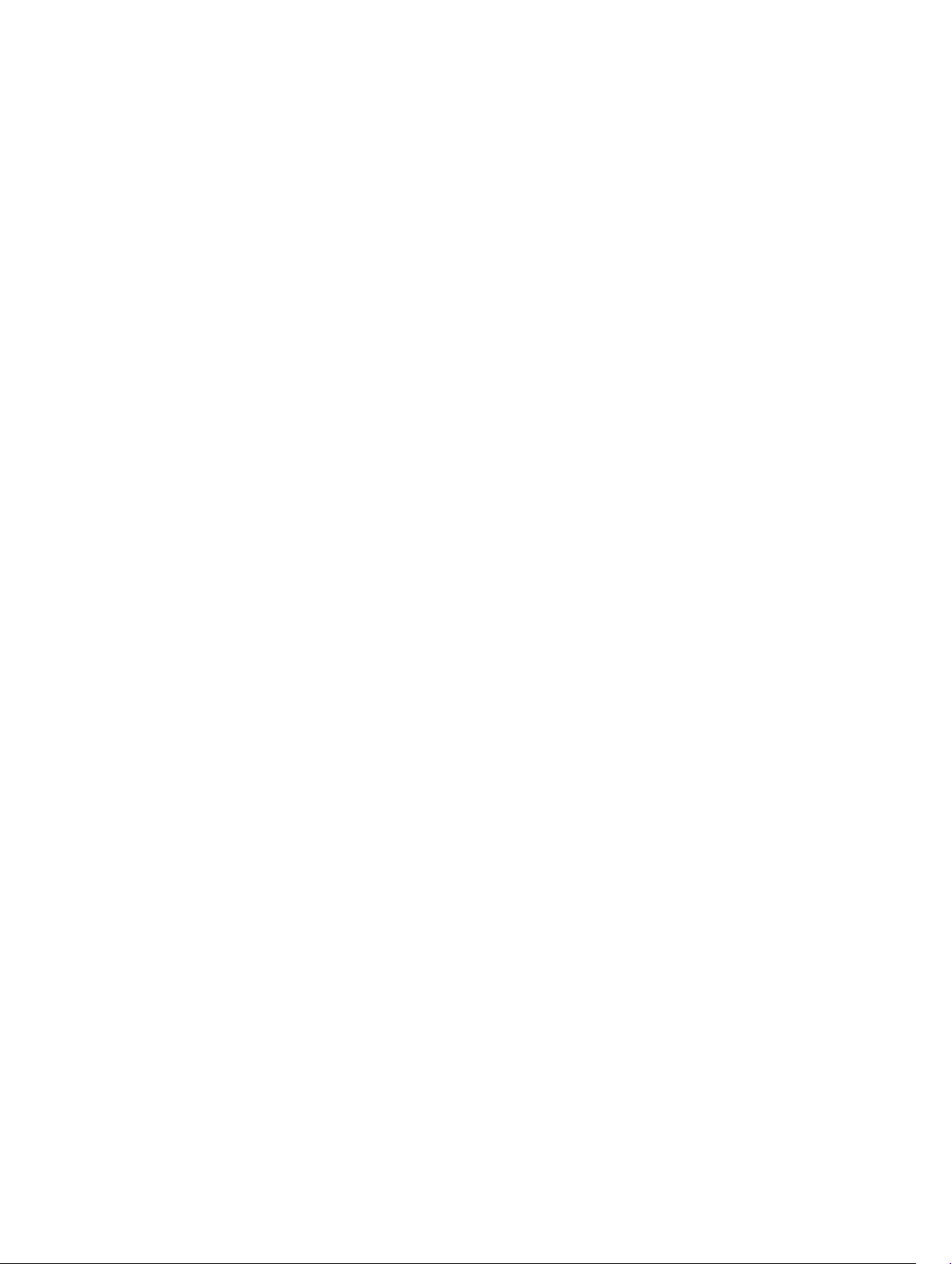
12
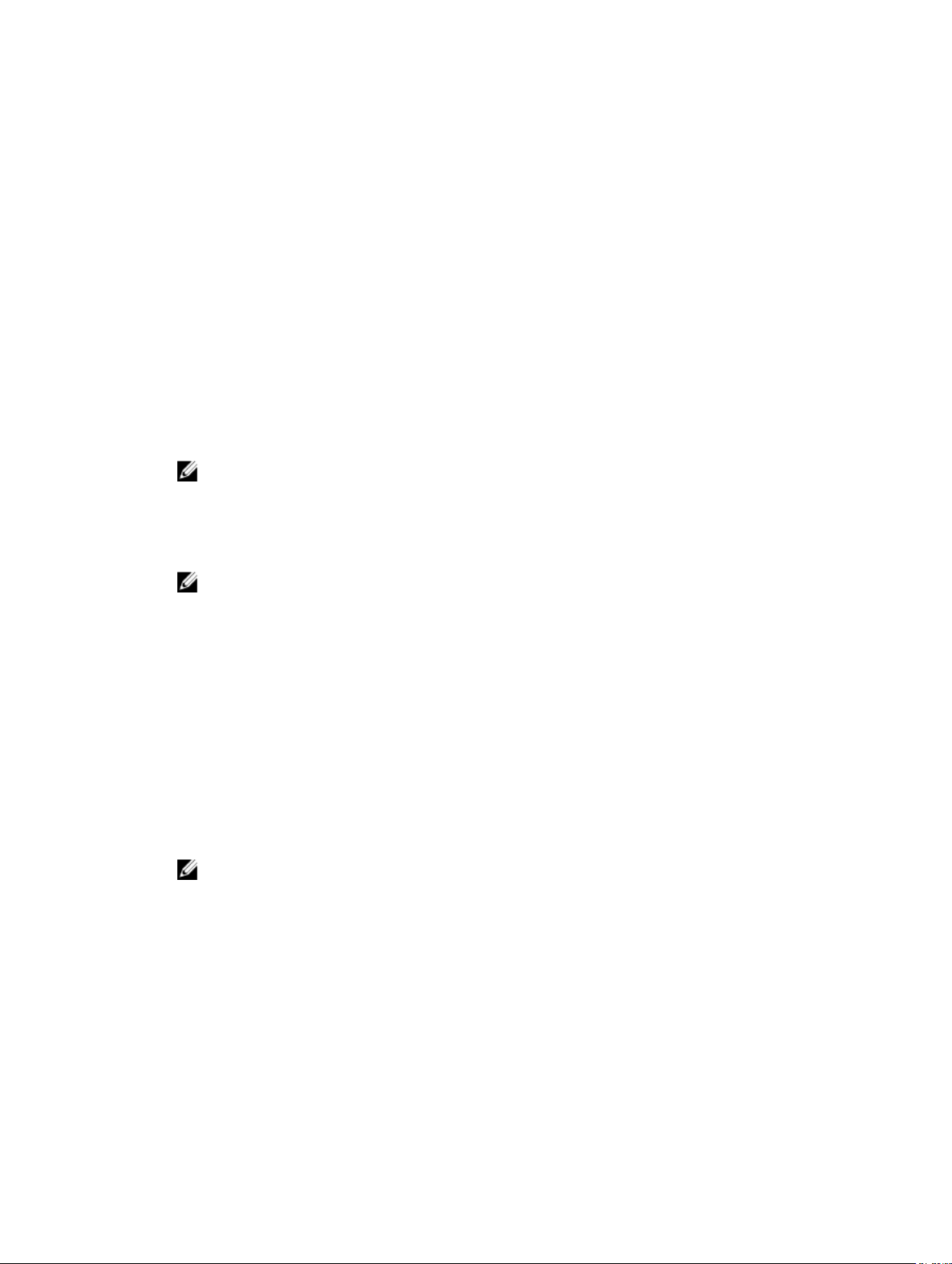
2
Erstkonfiguration des NAS-Systems
Erstkonfiguration des NAS-Systems enthält:
• Verkabelung des Systems oder der Lösung unter Verwendung von iSCSI
• Einschalten und Verbinden Ihrer NAS-Lösung
• Systemkonfiguration unter Verwendung des Server Manager
So stellen Sie die ursprüngliche Konfiguration Ihres NAS-Systems fertig:
1. Wenn Sie Ihr NAS-System einschalten und zum ersten Mal den Windows Storage Server 2012 R2
ausführen, klicken Sie auf dem Bildschirm Default Password (Standardkennwort) auf OK.
ANMERKUNG: Bevor Sie das Kennwort ändern, stellen Sie sicher, dass Sie die Systemsprache
Ihrer Präferenz entsprechend ändern.
2. Um die Standardsprache zu ändern, wechseln Sie zu C:\Dell_OEM\MUI, und führen Sie die
entsprechende Stapeldatei aus. Folgen Sie den Eingabeaufforderungen auf dem Bildschirm, um Ihre
bevorzugte Sprache zu installieren.
ANMERKUNG: Ihr System ist mit dem Standardbenutzernamen administrator und dem
Kennwort
3. Um Ihr Administratorkennwort zu ändern, klicken Sie auf <Strg><Alt><Entf> und dann auf Change a
Password (Kennwort ändern).
Der Server Manager startet automatisch, wenn Sie sich zum ersten Mal anmelden.
Stor@ge! konfiguriert.
4. Klicken Sie auf Configure this local server (Diesen lokalen Server konfigurieren) im Server Manager
für folgende Funktionen:
– Ändern des Computernamens
– Angeben der Domain
– Überprüfen der neuesten Windows-Aktualisierungen
– Angeben der Zeitzone
– Konfigurieren des Remotedesktop
ANMERKUNG: Klicken Sie in die linke untere Ecke des Fensters, um das Start-Fenster ausfindig
zu machen und zu einer bestimmten Anwendung zu wechseln.
Server-Manager-Rollen, Rollendienste und Funktionen
Server Manager ist eine Verwaltungskonsole, die lokale und Remote-Server von einem Desktop ohne
physikalischen Zugriff oder Remotedesktop-Protokoll (RDP)-Verbindungen verwaltet. Der Server
Manager von Windows Storage Server 2012 R2 wurde im Metro User Interface (MUI)-Stil völlig neu
entworfen und Anwendungen werden als Kacheln in Farben auf der Benutzeroberfläche angezeigt.
Server Manager ermöglicht Ihnen Folgendes:
• Remoteserver zu einem Serverpool hinzufügen.
13
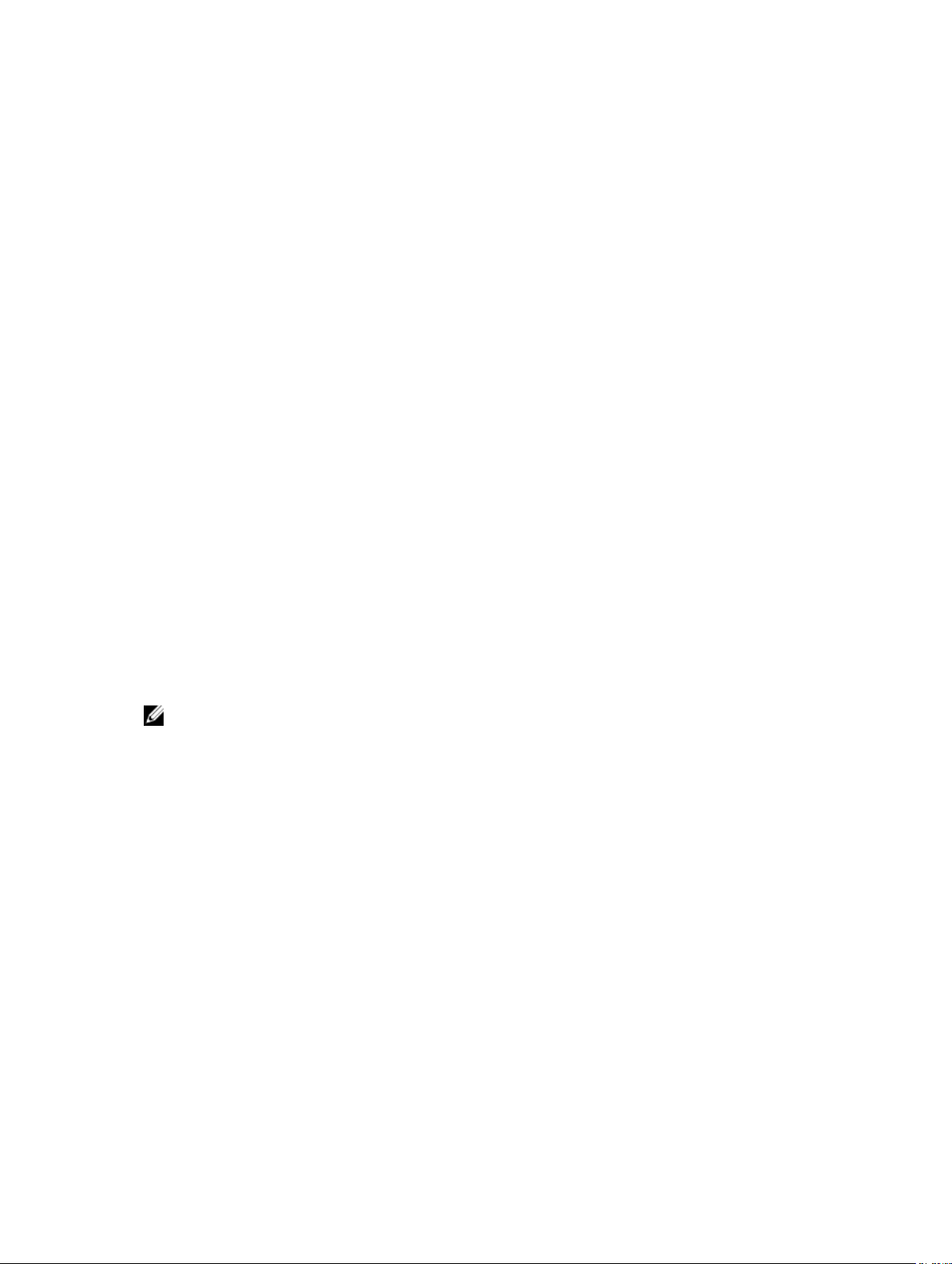
• Eine Gruppe von Servern (für einen speziellen Zweck oder geographischen Ort) erstellen oder
bearbeiten.
• Rollen, Rollendienste und Funktionen installieren bzw. deinstallieren und lokale oder externe Server
anzeigen oder ändern.
• Den Status Ihrer Server und Rollen remote abrufen.
• Den Serverstatus bestimmen, wichtige Ereignisse identifizieren und Konfigurationsfehler und Defekte
analysieren und beheben.
• Ereignisse, Leistungsdaten, Dienste und Best Practices Analyzer (BPA)-Ergebnisse anpassen, die auf
dem Dashboard des Server Manager angezeigt werden.
• Zeitgleich Aufgaben auf verschiedenen Servern durchführen.
Starten und Beenden des Server-Managers
Server Manager startet standardmäßig, wenn sich ein Administrator im System anmeldet. Wenn Sie den
Server Manager schließen, können Sie ihn auf eine der folgenden Arten neu starten:
• Klicken Sie im Startbildschirm von Windows auf die Kachel Server Manager.
• Klicken Sie in der Windows Taskleiste auf das Symbol des Server Manager.
• Geben Sie in der Eingabeaufforderung in der Windows PowerShell-Umgebung servermanager ein
(Groß- und Kleinschreibung spielt keine Rolle).
Um den Server Manager zu beenden, schließen Sie das Fenster Server Manager.
Installieren bzw. Deinstallieren von Server-ManagerRollen, Rollendiensten und Funktionen
Im Windows Storage Server 2012 R2 können Sie mit der Server Manager-Konsole und Windows
PowerShell cmdlets für Server Manager Rollen, Rollendienste und Funktionen installieren. Sie können
verschiedene Rollen und Funktionen durch Verwendung des Add Roles and Features Wizard (Assistenten
zum Hinzufügen von Rollen und Funktionen) oder der Windows PowerShell-Sitzung installieren.
ANMERKUNG: Für weitere Informationen zur Installation bzw. Deinstallation von Rollen,
Rollendiensten und Funktionen, die den Add Roles And Features Wizard (Assistent zum Hinzufügen
von Rollen und Funktionen) und Windows PowerShell cmdlets benutzen, siehe:
technet.microsoft.com/en-us/library/hh831809.aspx#BKMK_installarfw.
Zugriff auf die Verwaltung für Ihr NAS-System
Viele Snap-Ins der Microsoft Management Console (MMC) sind im Ordner Administrative Tools
(Verwaltung) aufgeführt.
Für den Zugriff auf den Verwaltungsordner befolgen Sie einen der Schritte unten:
• Klicken Sie in der Menüleiste Server Manager auf Tools (Extras), um auf die Verwaltung zuzugreifen.
• Drücken Sie die Windows-Taste. Klicken Sie im Startmenü auf die Kachel Verwaltung.
• Öffnen Sie im Startmenü die Systemsteuerung, klicken Sie auf System und Sicherheit → Verwaltung.
Zugriff auf Computerverwaltung
Um auf die Extras von Computer Management (Computerverwaltung) zuzugreifen, die Menüleiste des
Server Manager, klicken Sie auf Computer Management (Computerverwaltung). Das Fenster Computer
14
